win11显示控制面板图标
更新时间:2024-10-23 16:03:21作者:jiang
Win11桌面如何显示控制面板图标一直是用户关注的焦点之一,在Win11系统中,控制面板图标并不像之前那样直接显示在桌面上,而是需要通过一些操作才能找到。在Win11系统中,用户可以通过搜索栏或者系统设置中的个性化选项来找到控制面板图标,并将其固定在桌面上,方便随时进行系统设置和调整。控制面板作为系统管理的核心工具,其图标的显示方式对用户来说至关重要,因此Win11系统在这方面做了一些改进,使用户更加方便地管理和调整系统设置。
操作方法:
1.桌面空白处点击右键;

2.在打开的菜单项中,选择个性化菜单;
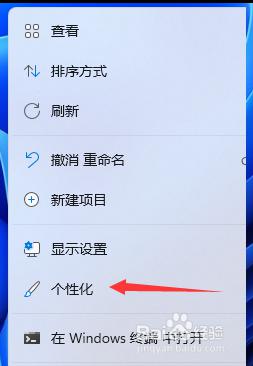
3.进入个性化设置后,点击“主题(安装、创建、管理)”;
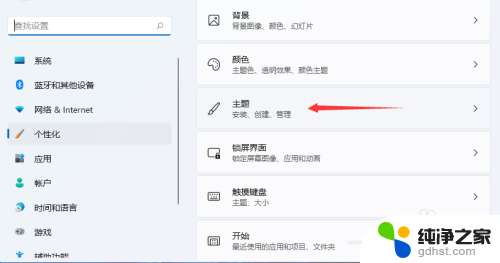
4.主题菜单中,可以找到“桌面图标设置”选项;
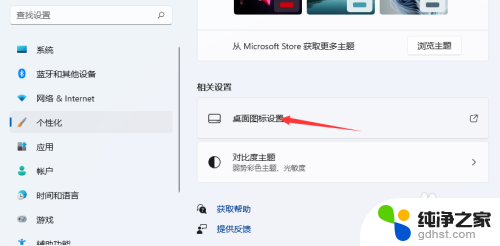
5.桌面图标设置窗口,就可以看见各种桌面图标了。“勾选控制面板”,然后点击“应用确定”即可。
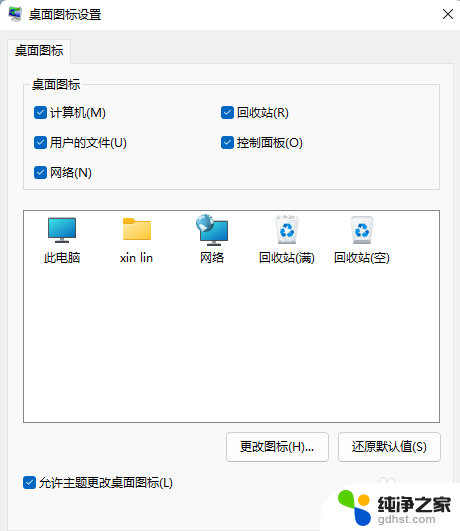
以上就是关于win11显示控制面板图标的全部内容,有出现相同情况的用户就可以按照小编的方法了来解决了。
- 上一篇: win11电脑怎么连以太网
- 下一篇: win11挂载磁盘未格式化
win11显示控制面板图标相关教程
-
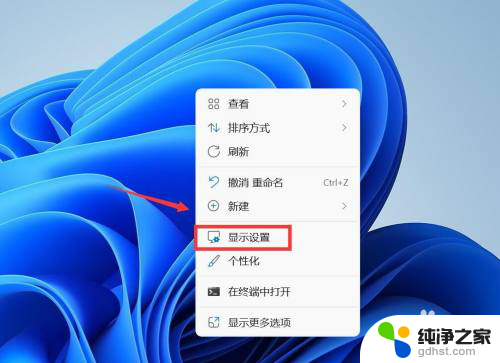 win11打开显卡控制面板
win11打开显卡控制面板2024-11-06
-
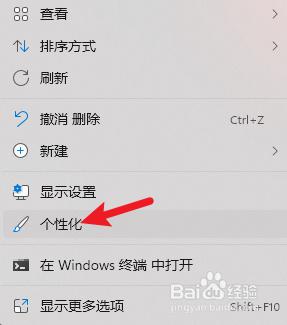 win11桌面图标显示计算机
win11桌面图标显示计算机2024-02-28
-
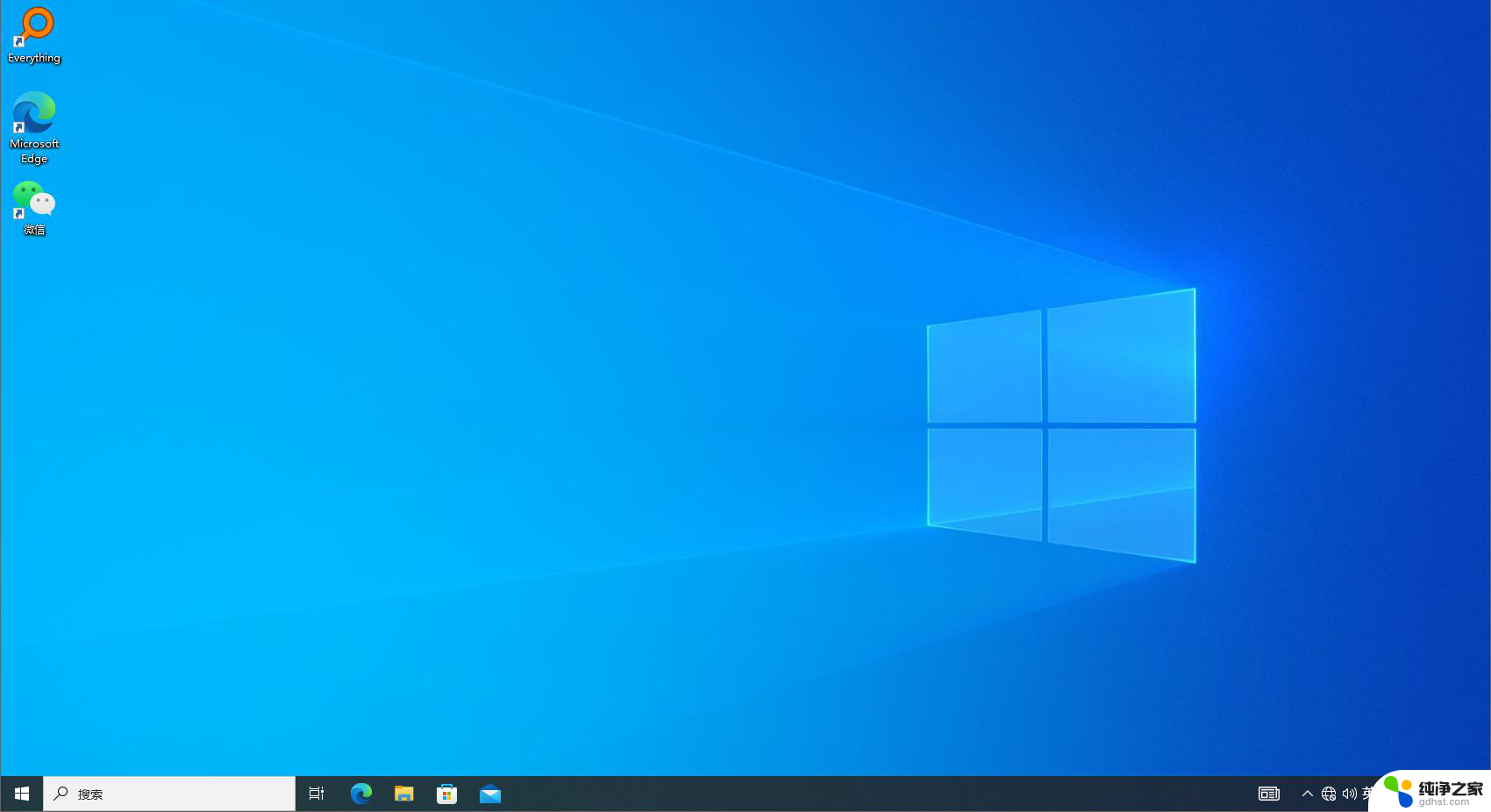 win11自动显示桌面图标
win11自动显示桌面图标2024-10-26
-
 win11我的电脑图标不显示桌面
win11我的电脑图标不显示桌面2024-10-31
win11系统教程推荐